Microsoft veikala kļūdas koda 0x80131500 izpratne un labošana operētājsistēmā Windows 11 – TechCult
Miscellanea / / May 11, 2023
Ja rodas problēmas ar Microsoft Store, sistēmā Windows 11 var tikt parādīts kļūdas kods 0x80131500. Šī problēma rodas dažādu iemeslu dēļ, piemēram, bojāta kešatmiņa un nepareizi konfigurēti iestatījumi. Par laimi, mums ir ideāls ceļvedis, kas iemācīs, ko nozīmē 0x80131500 un kā to labot, lai jūsu Windows 11 dators darbotos nevainojami.

Satura rādītājs
Microsoft veikala kļūdas koda 0x80131500 problēmu novēršana operētājsistēmā Windows 11: soli pa solim
Vai datorā ar operētājsistēmu Windows 11 tiek parādīts kļūdas kods 0x80131500? Šī ir izplatīta problēma, kas rodas, izmantojot Microsoft Store lietotni. Vai esat neapmierināts, jo nevarat izmantot lietotni? Neuztraucieties! Šodienas rokasgrāmata sniegs pilnīgu izpratni par to, ko nozīmē 0x80131500, un sniegs efektīvas metodes, kā to atrisināt.
Ātrā atbilde
Mēģiniet salabot Microsoft Store lietotni. Veiciet tālāk norādītās darbības.
1. Palaist WindowsIestatījumi un atlasiet Lietotnes iestatījumu.
2. Atrodiet Microsoft veikals un noklikšķiniet uz trīs punktu ikona.
3. Izvēlieties Papilduiespējas.
4. Visbeidzot noklikšķiniet uz Remonts pogu zem Atiestatīt sadaļā.
Ko nozīmē 0x80131500?
Tas nozīmē, Lapu nevarēja ielādēt. Lūdzu, pamēģiniet vēlreiz vēlāk. Tas var rasties šādu iemeslu dēļ:
- Īslaicīgas kļūmes.
- Jūsu datorā ir iestatīts nepareizs reģions.
- Datums un laiks jūsu ierīcē netiek sinhronizēti.
- Slikts interneta pieslēgums.
- Bojāti faili.
- Bojāti iestatījumi vietnē Microsoft Store.
- Novecojusi programmatūras versija.
- Novecojusi Microsoft Store versija.
- Problēmas tīkla iestatījumos.
Tagad jūs zināt, ko nozīmē 0x80131500 un tā cēloņus. Tātad, sāksim ar problēmu novēršanu.
1. metode: pamata problēmu novēršanas metodes
Tālāk ir norādītas dažas pamata problēmu novēršanas metodes koda 0x80131500 labošanai operētājsistēmā Windows 11. Šie ir efektīvi veidi, kā novērst apspriesto kļūdu. Tātad, izmantojiet tālāk norādītās metodes:
1A. Atkārtoti atveriet lietotni Microsoft Store
Pirmā iespējamā metode, kā atrisināt apspriesto problēmu, ir atkārtoti atvērt lietotni. Pārtraucot lietotnes darbību, veicot tālāk norādītās darbības, tiks pabeigti visi ar lietojumprogrammu saistītie procesi. Rezultātā lietotnes kļūdas, kas rada problēmu, tiks novērstas, to atkārtoti atverot.
1. Vispirms nospiediet Windows + I taustiņi vienlaikus, lai atvērtu iestatījumus operētājsistēmā Windows 11.
2. Pēc tam dodieties uz Lietotnes.

3. Tagad noklikšķiniet uz Instalētās lietotnes.
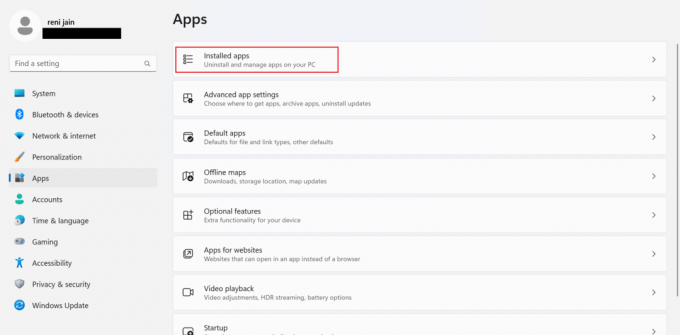
4. Atrodiet Microsoft veikals un noklikšķiniet uz trīs punkti.
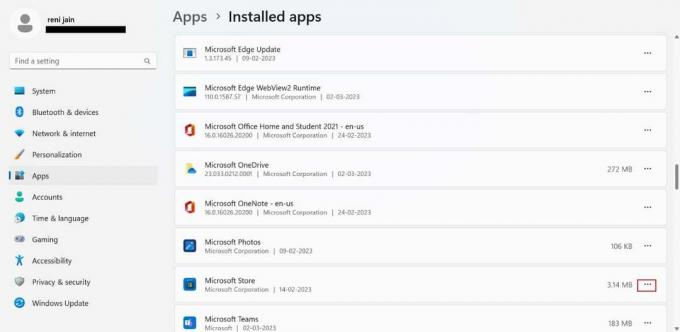
5. Nolaižamajā izvēlnē izvēlieties Pielāgota opcija.
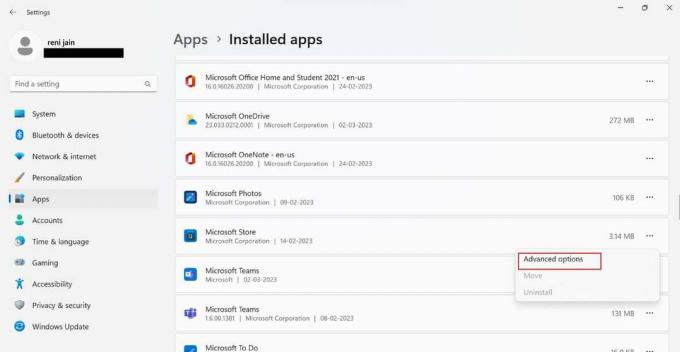
6. Pēc tam noklikšķiniet uz Beigšanas poga lai aizvērtu lietotni un ar to saistītos procesus.

7. Atveriet meklēšanas lodziņu, nospiežot Windows + S taustiņi kopā.

8. Meklēšanas lodziņā ierakstiet Microsoft Store un izvēlieties Atvērt.

9. Kad tiek atvērta apspriestā lietotne, pārbaudiet, vai kļūda ir novērsta.
1B. Restartējiet datoru
Ierīces restartēšana ir nākamais iespējamais risinājums koda 0x80131500 labošanai operētājsistēmā Windows 11. Restartējot sistēmu, pagaidu traucējumi, kas traucē jūsu datoram, tiks novērsti. Lūdzu, izlasiet mūsu ceļvedi 6 veidi, kā pārstartēt vai restartēt datoru, kurā darbojas sistēma Windows 10 iemācīties jaunus trikus par to pašu. Kad dators ir restartēts, pievienojiet to internetam un datorā atveriet attiecīgo lietojumprogrammu. Ja kļūda joprojām pastāv, izmēģiniet tālāk norādīto metodi.
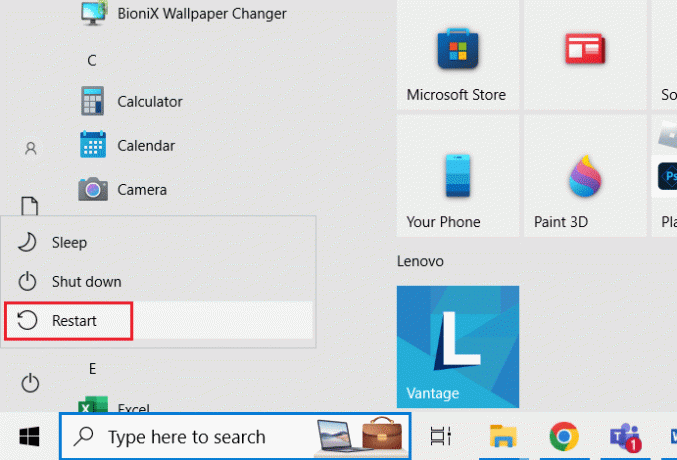
1C. Mainiet ierīces reģionu
Reģiona iestatījumiem jūsu sistēmā ir jāatbilst reģionam, kurā atrodaties. Izmantojiet mūsu sniegtās darbības, lai mainītu ierīces reģionu:
1. Atveriet iestatījumus, nospiežot Windows + I taustiņi vienlaikus.
2. Dodieties uz Laiks un valoda cilne.
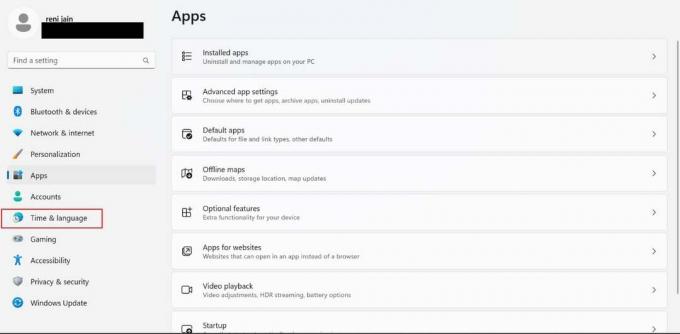
3. Izvēlies Valoda un reģions cilne.

4. Noklikšķiniet uz nolaižamās bultiņas, kas atrodas priekšā Valsts vai reģions.

5. Nolaižamajā izvēlnē atlasiet savu reģionu vai valsti.
1D. Sinhronizēt sistēmas datumu un laiku
Kļūdas kods 0x80131500 operētājsistēmā Windows 11 var rasties, ja datums un laiks datorā nav sinhronizēti. Lai datorā sinhronizētu datumu un laiku, veiciet tālāk norādītās darbības.
1. Nospiediet Windows + I taustiņi kopā, lai palaistu iestatījumus savā sistēmā.
2. Pēc tam noklikšķiniet uz Laiks un valoda.

3. Tālāk noklikšķiniet uz Datums Laiks cilne.
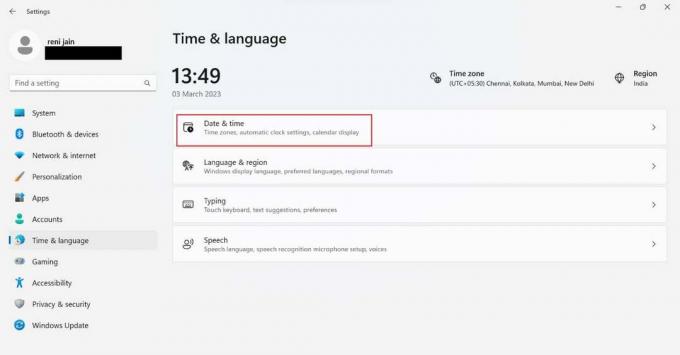
4. Ieslēgt Automātiski iestatiet laiku.
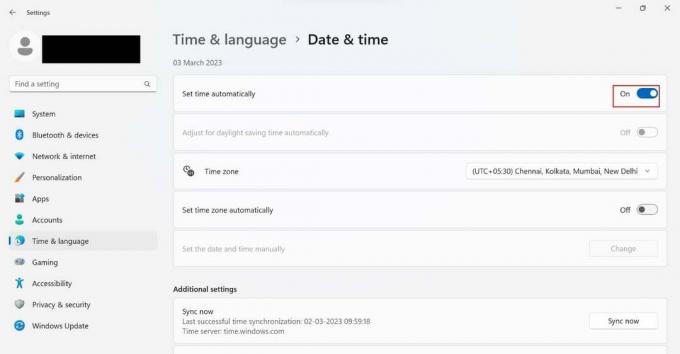
5. Tālāk ieslēdziet Automātiski iestatiet laika joslu.
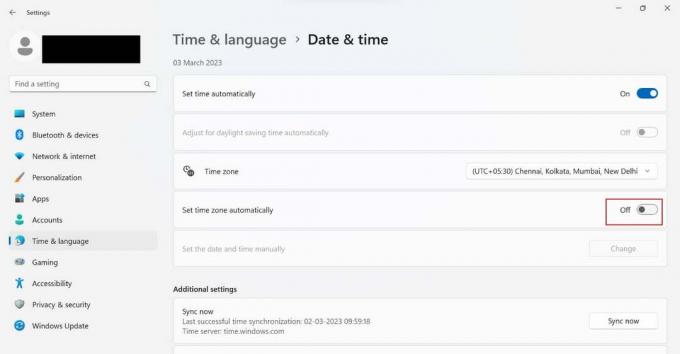
6. Tagad ritiniet uz leju un noklikšķiniet uz Poga Sinhronizēt tūlīt.
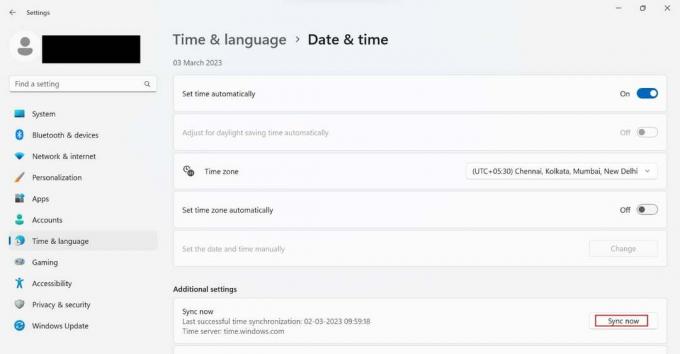
7. Visbeidzot aizveriet iestatījumus un atveriet attiecīgo lietojumprogrammu.
Lasi arī: Kā notīrīt kešatmiņu un sīkfailus programmā Microsoft Edge
2. metode. Novērsiet tīkla savienojamības problēmas
Lietojot datoru, dažkārt var rasties problēmas ar interneta savienojumu. Rezultātā sistēma Windows nodrošina lietotājiem utilītu, ko var izmantot, lai atrisinātu šīs savienojamības problēmas. Lai atrisinātu problēmas ar tīkla savienojumu, cita starpā varat palaist tīkla problēmu risinātāju. Dodieties uz mūsu apmācību, lai uzzinātu kā novērst tīkla savienojuma problēmas operētājsistēmā Windows 10.

3. metode: labojiet sistēmas failu
Bojāti faili jūsu sistēmā var būt arī apspriestās problēmas iemesls. Tāpēc jums vajadzētu labot sistēmas failus. Šim nolūkam varat izmantot sistēmas failu pārbaudītāju (SFC komandu), jo tā var skenēt un labot bojātos failus jūsu ierīcē. Turklāt varat izmantot izvietošanas attēla apkalpošanu un pārvaldību (DISM), lai atrisinātu Windows OS kļūdas. Tā kā operētājsistēmās Windows 10 un Windows 11 process ir līdzīgs, varat izmantot mūsu rokasgrāmatu kā labot sistēmas failus operētājsistēmā Windows 10 lai labotu sistēmas failus datorā.
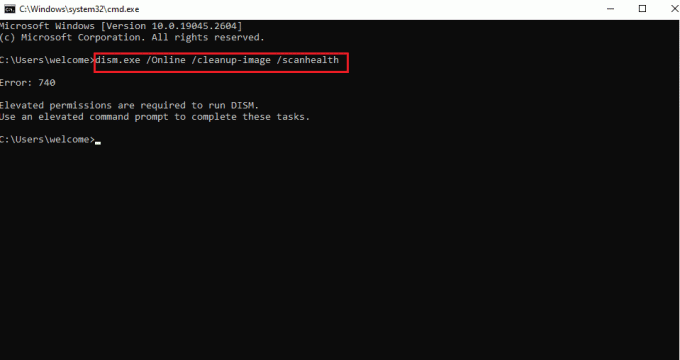
4. metode: atkārtoti piesakieties Microsoft veikalā
Vēl viena iespējama un loģiska metode, kā atrisināt apspriesto kļūdas kodu, ir atkārtoti pieteikties attiecīgajā lietojumprogrammā. Jums ir jāatsakās un pēc tam atkārtoti jāpiesakās, ievadot derīgus akreditācijas datus. Pirms izrakstīšanās pārliecinieties, vai zināt paroli. Tālāk ir norādītas darbības, lai izietu un atkārtoti pieteiktos.
1. Vispirms nospiediet Windows + S taustiņi kopā, lai atvērtu Windows meklēšanu.

2. Meklēšanas lodziņā ierakstiet Microsoft Store un noklikšķiniet uz Atvērt.
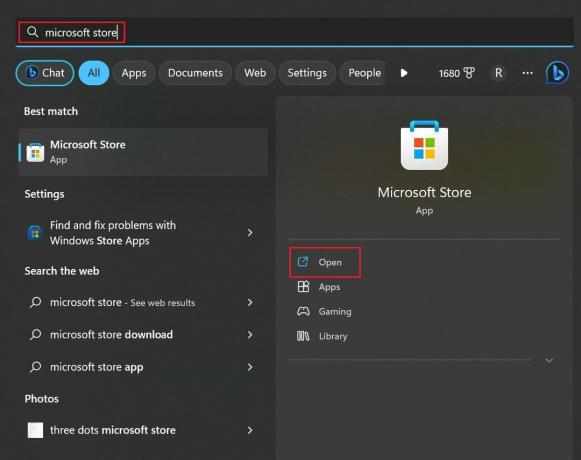
3. Pēc tam atlasiet Profila ikona kas atrodas augšējā joslā.

4. Pēc tam noklikšķiniet uz Izrakstīties.
5. Izejiet no lietojumprogrammas un atkārtoti atveriet to, atkārtojot iepriekš minēto 1. līdz 2. darbība.
6. Noklikšķiniet uz Profila ikona un izvēlieties Ielogoties opciju.
7. Pēc tam rīkojieties saskaņā ar ekrānā redzamajiem norādījumiem.
Lasi arī: 12 veidi, kā labot nelasāmu saturu programmā Microsoft Word
5. metode: labojiet Microsoft Store lietotni
Microsoft veikala labošana var labot kodu 0x80131500 operētājsistēmā Windows 11, jo tas var labot trūkstošos un bojātos failus. Papildus tam tas atradīs bojātos iestatījumus un aizstās tos. Turklāt tiks atiestatīti nepareizi iestatījumi, kas var būt iemesls lietotnes nepareizai darbībai. Izmantojiet tālāk norādītās darbības, lai labotu Microsoft veikals:
1. Atveriet jaudas lietotāja izvēlni, nospiežot Windows + X taustiņi kopā.
2. Izvēlnē noklikšķiniet uz Instalētās lietotnes.

3. Ritiniet uz leju un noklikšķiniet uz trīs punkti atrodas Microsoft veikala priekšā.

4. Nolaižamajā izvēlnē izvēlieties Pielāgota opcija.
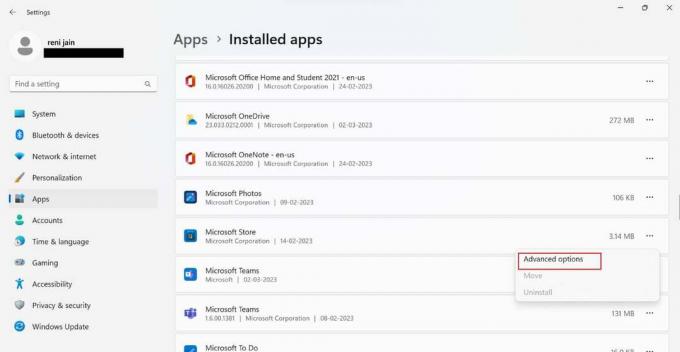
5. Ritiniet uz leju un noklikšķiniet uz Labošanas poga.

6. metode: atjauniniet Windows
Novecojušā Windows programmatūras versijā var būt kļūdas. Turklāt tas var būt iemesls apspriestās lietojumprogrammas nepareizai darbībai. Tāpēc atjauniniet datora programmatūru, jo atjauninātajā versijā ir iekļauti kļūdu labojumi, un tas nodrošinās, ka attiecīgā lietojumprogramma darbojas nevainojami. Mācīties kā lejupielādēt un instalēt Windows 11 atjauninājumus, izmantojiet mūsu ceļvedi.
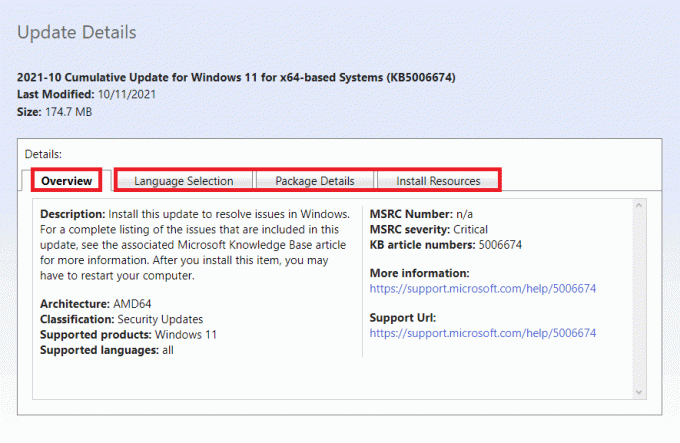
7. metode: atiestatiet Microsoft veikala lietotni
Ja lietotnes labošana un Windows atjaunināšana nepalīdzēja, mēģiniet atiestatīt attiecīgo lietojumprogrammu, lai operētājsistēmā Windows 11 labotu kodu 0x80131500. Tālāk ir norādītas darbības, lai atiestatītu apspriesto lietojumprogrammu.
Piezīme: Kad atiestatīsit lietotni, lietotnes dati tiks dzēsti.
1. Atkārtojiet 1. līdz 4. darbība minēts 5. metode lai atvērtu Microsoft Store Pielāgota opcija.
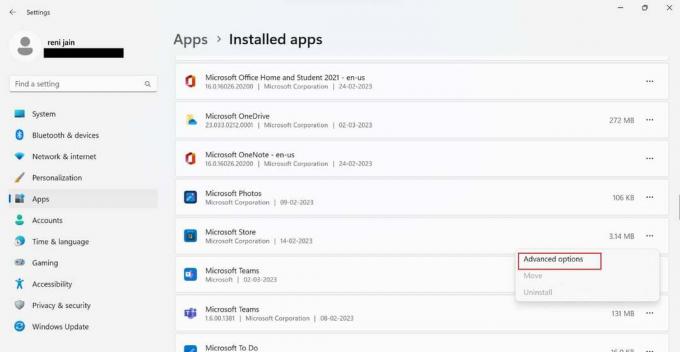
2. Ritiniet uz leju un noklikšķiniet uz Atiestatīšanas poga.

Lasi arī: 8 veidi, kā novērst Microsoft Office iestatīšanas kļūdas kodu 30180-4
8. metode: atkārtoti instalējiet Microsoft Store
Tā kā attiecīgo iepriekš instalēto lietojumprogrammu nevar atinstalēt, izmantojot vadības paneļa un iestatījumu lietotni, jums ir jāizmanto PowerShell. Izmantojot PowerShell, varat atinstalēt un atkārtoti instalēt lietojumprogrammu. Mēs esam nodrošinājuši jums darbības, kas palīdzēs jums pārinstalēt apspriesto lietotni:
1. Nospiediet pogu Windows atslēga, tips PowerShell un noklikšķiniet uz Izpildīt kā administratoram.

2. Ievadiet zemāk minēto komandu lai atkārtoti instalētu attiecīgo lietojumprogrammu savā datorā.
Get-AppxPackage -allusers *WindowsStore* | Remove-AppxPackage Get-AppXPackage *WindowsStore* -AllUsers | Foreach {Add-AppxPackage -DisableDevelopmentMode -Reģistrēt "$($_.InstallLocation)\AppXManifest.xml"}
9. metode: atiestatiet tīkla iestatījumus
Varat atiestatīt tīkla iestatījumus, lai labotu apspriesto kļūdu. Tīkla iestatījumu atiestatīšana noņems visus iestatītos savienojumus no datora. Tā rezultātā tiks novērsti visi bojātie iestatījumi, kas izraisīja problēmu. Varat izmantot mūsu ceļvedi kā atiestatīt tīkla iestatījumus operētājsistēmā Windows.
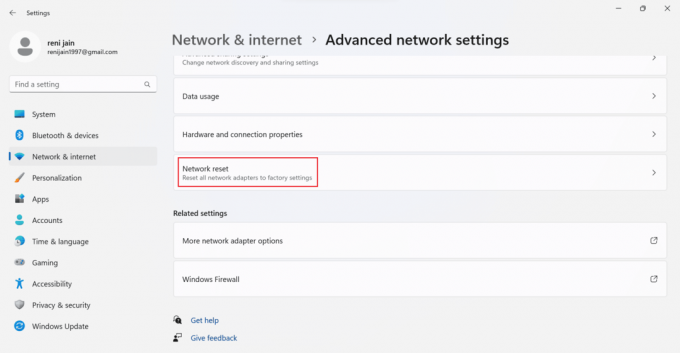
10. metode: atiestatiet Windows 11
Windows atiestatīšana var novērst visas programmatūras, vīrusu un bojāto failu problēmas. Bet jums vajadzētu izmantot šo metodi, ja ar visām iepriekšminētajām metodēm nav izdevies salabot kodu 0x80131500 operētājsistēmā Windows 11. Lai uzzinātu, skatiet mūsu ceļvedi kā atiestatīt Windows 11.

Mēs ceram, ka šis raksts bija noderīgs un jums izdevās to novērst kods 0x80131500 operētājsistēmā Windows 11. Ja jums joprojām ir jautājumi, uzdodiet tos komentāru sadaļā zemāk. Tāpat dariet mums zināmu, ko vēlaties uzzināt tālāk.
Īlons ir TechCult tehnoloģiju rakstnieks. Viņš raksta pamācības jau aptuveni 6 gadus un ir aptvēris daudzas tēmas. Viņam patīk apspriest tēmas, kas saistītas ar Windows, Android, kā arī jaunākos trikus un padomus.



